word怎么进行章节分页
1、如下图为文档内容示例,其中有两个章节,需要对章节进行分页显示。

2、首先,将鼠标移动到第一个章节处,在“开始”选项卡下找到并点击“选择”右侧的小三角,在出现的下拉菜单中,点击“选择格式相似的文本”,具体如下图所示:

3、可以看到所有的章节都被默认选中了,效果如下图所示:

4、接着,在“开始”选项卡下找到并点击“段落”右下角处的斜箭头,在弹出的对话框中,选中“换行和分页”,并勾选“段前分页”,最后单击“确定”,具体如下图所示:

5、最后可以看到,所有的章节都分页显示了,效果如下图所示:
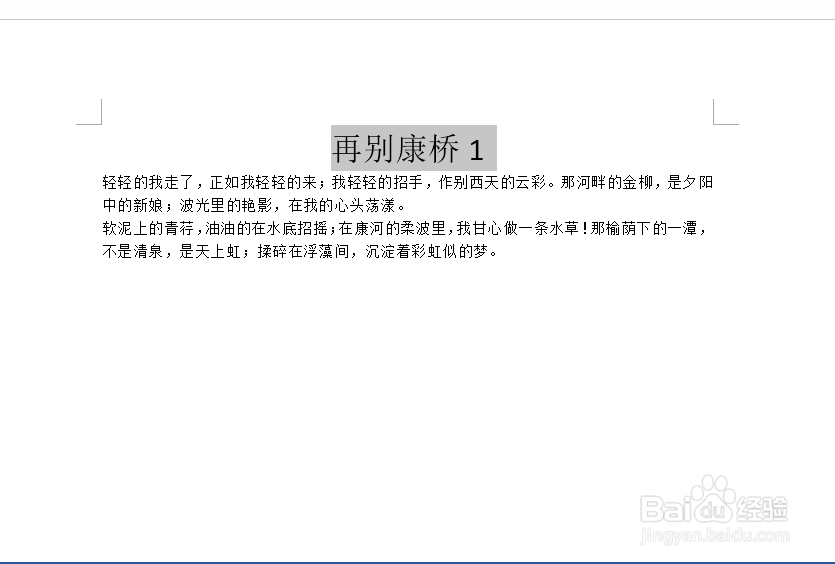

声明:本网站引用、摘录或转载内容仅供网站访问者交流或参考,不代表本站立场,如存在版权或非法内容,请联系站长删除,联系邮箱:site.kefu@qq.com。
阅读量:163
阅读量:99
阅读量:190
阅读量:27
阅读量:33